
[Le plus récent] Comment transférer un numéro de téléphone vers le nouvel iPhone 16 de 4 manières ?

Allez-vous acheter un nouvel iPhone 16 mais vous ne savez pas comment transférer le numéro de téléphone vers le nouvel iPhone 16 ? Donnée primordiale sur votre ancien iPhone, le numéro de téléphone est indispensable lors de la migration des fichiers vers le nouvel iPhone 16. Nous vous guiderons dans la migration du carnet d'adresses avec les instructions les plus explicites ici. Vous ne traverserez rien de compliqué pendant tout le processus.

Coolmuster Mobile Transfer est le moyen le plus simple de transférer le numéro de téléphone d'un iPhone vers un nouvel iPhone 16. Le programme transférera automatiquement les contacts et autres données entre les iPhones sur un ordinateur en un clic une fois que le programme détectera vos appareils. Et cela n'effacera pas le contenu existant sur l'iPhone cible.
Que peut faire Coolmuster Mobile Transfer pour vous ?
Voici comment transférer un numéro de téléphone vers un autre iPhone à l'aide de Mobile Transfer :
01 Installez et ouvrez Mobile Transfer sur votre ordinateur. Connectez les deux iPhones à l'ordinateur à l'aide de câbles USB appropriés et cliquez sur « Confiance » sur chaque iPhone si vous y êtes invité.

02 Lorsque le programme détecte vos iDevices, il affichera Connecté sous les images de l'appareil. ( Remarque : l'ancien iPhone doit être en position « Source ». Si nécessaire, appuyez sur l'icône « Retourner » pour les changer.)

03 Cochez « Contacts » et autres fichiers que vous souhaitez transférer et appuyez sur le bouton « Démarrer la copie » pour démarrer le processus de synchronisation des fichiers.

Tutoriel vidéo :
L'iPhone n'enregistre pas les contacts sur la carte SIM, contrairement aux téléphones Android . Par conséquent, si votre ancien téléphone est un Android et que vous avez déjà des numéros de téléphone enregistrés sur la carte SIM, vous pouvez les importer dans votre nouvel iPhone 16 à l'aide de la carte SIM. ( Comment transférer des contacts d'Anfroid vers iPhone ?)
Voici comment transférer le numéro de téléphone vers le nouvel iPhone 16 via la carte SIM :
Étape 1. Éteignez votre ancien appareil et utilisez une broche de carte SIM pour éjecter le plateau de la carte SIM.
Étape 2. Retirez la carte SIM du plateau. Ensuite, éjectez le nouveau tiroir SIM iPhone 16 avec le même éjecteur SIM.
Étape 3. Placez la carte SIM dans le plateau SIM du nouvel iPhone et assurez-vous que la carte SIM s'adapte parfaitement à l'emplacement.
Étape 4. Remettez le plateau de la carte SIM dans le nouvel iPhone et allumez votre nouvel iPhone.

Étape 5. Pour transférer des numéros de téléphone vers votre nouvel iPhone 16, accédez à « Paramètres » > « Contacts » > « Importer les contacts SIM ».

Lors du transfert d'un numéro de téléphone vers un nouvel iPhone 16, il est important de noter que l'iPhone X et les modèles ultérieurs utilisent la technologie eSIM pour activer les données mobiles ou les forfaits cellulaires sans carte SIM physique. Cela vous permet d'utiliser deux numéros de téléphone simultanément et d'installer huit eSIM ou plus sur un seul appareil. Si vous êtes un utilisateur américain d'iPhone, vous remarquerez que l'iPhone 14 et les modèles plus récents aux États-Unis ont même supprimé l'emplacement SIM au profit de l'eSIM.
Voici comment transférer un numéro de téléphone vers le nouvel iPhone 15/16 avec eSIM :
Étape 1. Connectez vos anciens et nouveaux appareils au réseau Wi-Fi, gardez-les proches les uns des autres et allumez votre nouvel iPhone 16.
Étape 2. Sur le nouvel iPhone 16, suivez le processus de configuration. Après avoir sélectionné votre langue et vous être connecté au Wi-Fi, vous arriverez à l'écran de configuration eSIM.

Étape 3. Appuyez sur « Transférer depuis un autre iPhone » pour transférer votre numéro vers le nouvel iPhone 16.
Étape 4. Vous recevrez un message de confirmation sur votre ancien iPhone. Confirmez-le et appuyez sur "Transférer". Si vous êtes invité à saisir un code de vérification, saisissez le code affiché sur votre nouvel iPhone 16.
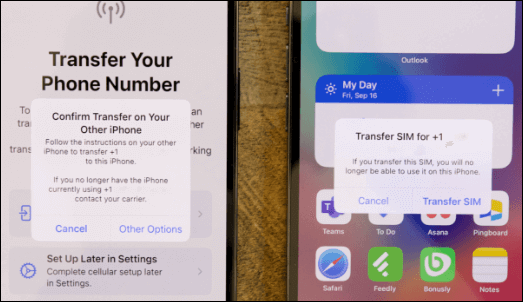
Étape 5. Attendez la fin du transfert. Une fois terminé, l'ancienne carte SIM sera désactivée. Parfois, une bannière apparaîtra sur votre nouvel iPhone, vous invitant à « Terminer la configuration du forfait cellulaire de votre opérateur ». Appuyez dessus pour être redirigé vers la page de votre opérateur pour transférer votre eSIM. Si vous rencontrez des problèmes, n'hésitez pas à contacter votre opérateur.
Remarque : Si vous ne transférez pas votre SIM vers eSIM lors de la configuration, vous pouvez accéder à « Paramètres » > « Cellulaire » pour ajouter la nouvelle eSIM ultérieurement.
iCloud est un service basé sur le cloud pour restaurer des données. Vous pouvez accéder à votre sauvegarde iCloud sur un iPhone, un PC ou Mac en utilisant le même identifiant Apple. Par conséquent, que vous possédiez ou non une carte SIM, vous pouvez télécharger vos numéros de téléphone sur votre nouvel iPhone 16 tant que vos contacts sont synchronisés avec iCloud. ( Les contacts iCloud ne se synchronisent pas ?)
Voici comment transférer un numéro de téléphone vers le nouvel iPhone 16 via iCloud :
Étape 1. Sur votre ancien iPhone, allez dans « Paramètres » et appuyez sur votre nom. Sélectionnez ensuite « iCloud » et activez « Contacts ».

Étape 2. Lorsque vous êtes invité à fusionner les contacts locaux, appuyez sur « Fusionner ».

Étape 3. Sur votre nouvel iPhone 16, assurez-vous de vous connecter avec le même identifiant Apple que votre ancien iPhone. Répétez les étapes précédentes pour activer « Contacts » dans iCloud.
Étape 4. Attendez que vos numéros de téléphone se synchronisent avec le nouvel iPhone 16.
Parfois, les numéros de téléphone peuvent ne pas être transférés correctement vers le nouvel appareil. Alors pourquoi mon numéro de téléphone n’a-t-il pas été transféré sur mon nouveau téléphone ? Voici les raisons possibles :
Si vos contacts n'ont pas été transférés vers le nouvel iPhone 16, vous pouvez lire cet article pour savoir comment y remédier.
Les contacts n’ont pas été transférés vers le nouvel iPhone 16 ? 7 solutions flexibles et facilesIl existe plusieurs façons de transférer votre numéro de téléphone vers un nouvel iPhone 16, que ce soit via une carte SIM, eSIM ou iCloud. Vous pouvez choisir la méthode qui correspond le mieux à vos besoins. Si vous recherchez une solution de transfert plus efficace et plus simple, Coolmuster Mobile Transfer est un outil hautement recommandé qui vous permet de terminer le transfert de données en un seul clic.
J'espère que ces méthodes vous aideront à transférer avec succès votre numéro et à profiter de votre nouvelle expérience iPhone 16 !
Articles connexes :
Comment transférer la carte SIM vers un nouvel iPhone ? Résolu en 1 minute !
Changer de carte SIM entre iPhones [Guide complet et complet]
Le guide ultime pour transférer votre carte SIM d' Android vers iPhone
Comment changer facilement la carte SIM sur iPhone ? [Étape par étape]

 Transfert de téléphone à téléphone
Transfert de téléphone à téléphone
 [Le plus récent] Comment transférer un numéro de téléphone vers le nouvel iPhone 16 de 4 manières ?
[Le plus récent] Comment transférer un numéro de téléphone vers le nouvel iPhone 16 de 4 manières ?





